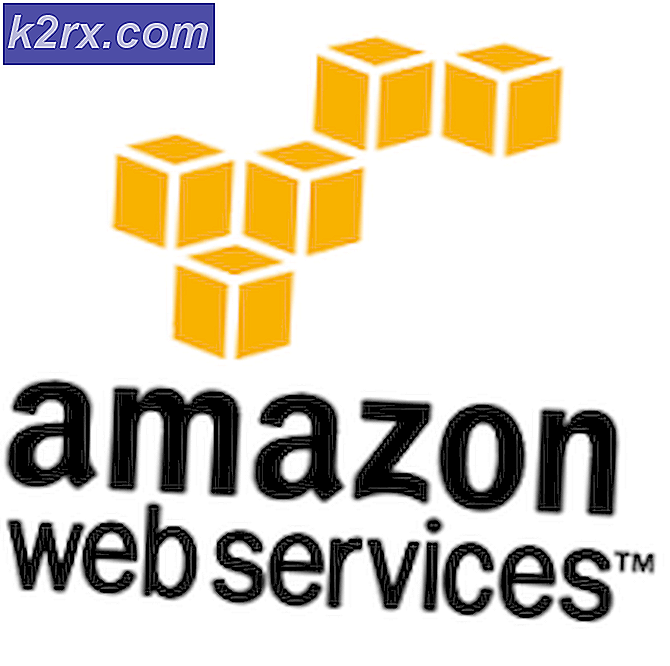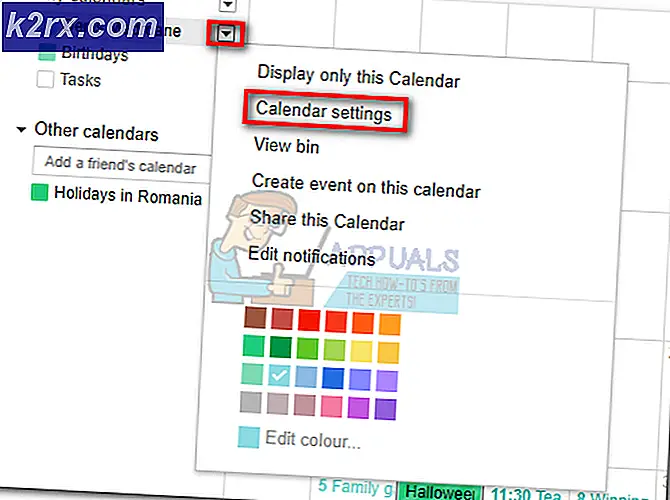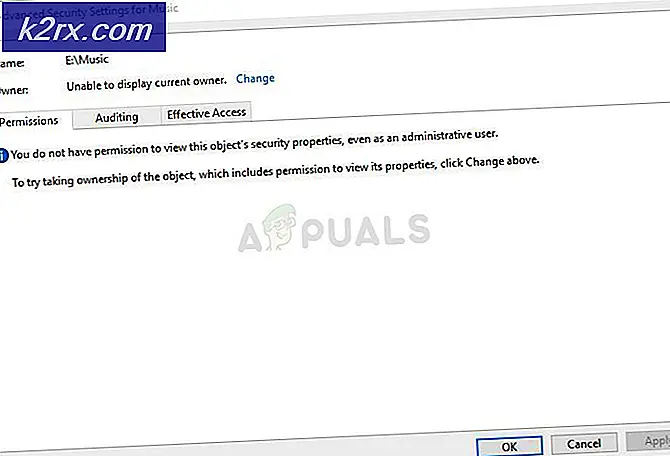FIX: WebCam fungerar inte efter Windows 10 Anniversay Update
Uppdateringen av Windows 10-årsdagen har påverkat ett antal inbyggda och externa webbkameror där de har slutat arbeta. Det har huvudsakligen stört de applikationer där användaren använder sig av WebCam som Skype, Open Broadcaster Software och vissa CCTV-program. Från och med nu finns det ingen officiell uppdatering eller en patch som släpptes av Microsoft, så den enda lösningen är att ändra registernycklarna eller återgå till den tidigare byggnaden.
Användare har rapporterat problem som Skype, öppnar inte kameran eller om det gör det är det svart och kraschar hela tiden ELLER Kamerafilen håller popping med fel.
I den här guiden kommer jag att lista två metoder en där du vill lösa problemet via registret metod och för det andra, där du vill rulla tillbaka till en tidigare byggnad och vänta tills Microsoft sorterar ut det här.
Metod 1: Ändra registret
Innan du ändrar registret, kontrollera din systemtyp om det är ett 32-bitars system eller en 64-bitars. För att göra det, håll Windows-tangenten och tryck på E. Högerklicka på Den här datorn i den vänstra rutan och välj Egenskaper . Titta på fältet Systemtyp och notera din systemtyp.
Om det är ett 32-bitars system
Håll Windows-tangenten och tryck på R. Skriv regedit och klicka på OK. Bläddra till
HKEY_LOCAL_MACHINE \ SOFTWARE \ Microsoft \ Windows Media Foundation \ Platform
Högerklicka på underplattformen i den högra rutan och välj Nytt > DWORD-värde (32-bitars) .
Ange värdet EnableFrameServerMode . Dubbelklicka på den och sätt värdet till 0 .
Om det är ett 64-bitars system
Håll Windows-tangenten och tryck på R. Skriv regedit och klicka på OK. Bläddra till
PRO TIPS: Om problemet är med din dator eller en bärbar dator, bör du försöka använda Reimage Plus-programvaran som kan skanna förvaret och ersätta korrupta och saknade filer. Detta fungerar i de flesta fall där problemet uppstått på grund av systemkorruption. Du kan ladda ner Reimage Plus genom att klicka härHKEY_LOCAL_MACHINE \ SOFTWARE \ WOW6432Node \ Microsoft \ Windows Media Foundation \ Platform
Högerklicka på underplattformen i den högra rutan och välj Nytt > DWORD-värde (32-bitars) .
Ange värdet EnableFrameServerMode . Dubbelklicka på den och sätt värdet till 0 .
Det är allt. Din WebCam (intern eller extern) ska nu fungera bra.
Metod 2: Rulla tillbaka till föregående byggnad
Denna metod är för dem som inte vill göra registret tweak. Du kan gå tillbaka till föregående byggnad och försöka uppdatera igen om 2-3 månader eller när MS har släppt en korrigeringsfil för den här felet.
För att göra detta, Håll INTE på SHIFT- tangenten och klicka på Power (ikonen) längst ner till höger. Medan du håller kvar SHIFT- tangenten väljer du Starta om .
När systemet startar i avancerat läge väljer du Felsök och väljer sedan Avancerade alternativ. Från avancerade alternativ väljer du alternativet Gå tillbaka till föregående byggnad.
Efter några sekunder kommer du att bli ombedd att välja ditt användarkonto. Klicka på användarkontot, skriv in ditt lösenord och välj Fortsätt. Välja alternativet Gå tillbaka till Föregående byggnad igen.
PRO TIPS: Om problemet är med din dator eller en bärbar dator, bör du försöka använda Reimage Plus-programvaran som kan skanna förvaret och ersätta korrupta och saknade filer. Detta fungerar i de flesta fall där problemet uppstått på grund av systemkorruption. Du kan ladda ner Reimage Plus genom att klicka här